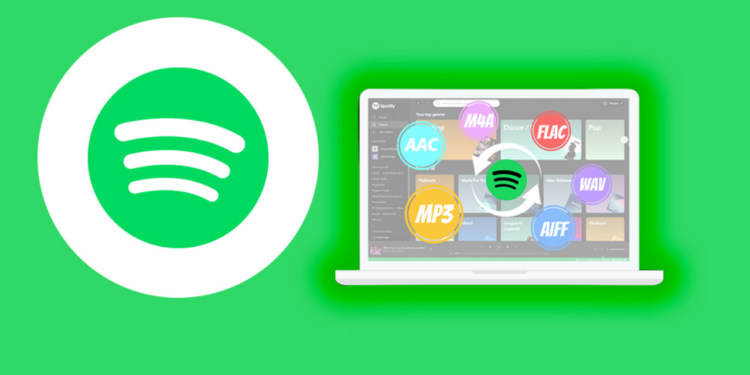Pazu Spotify Music Converter là gì?
Pazu Spotify Music Converter là một công cụ giúp người dùng Spotify trên toàn thế giới tải xuống các bản nhạc yêu thích của họ mà không cần sử dụng ứng dụng Spotify. Điểm đặc biệt là họ có thể tải xuống theo định dạng mà họ muốn, có thể là MP3, M4A, FLAC, AAC, WAV và AIFF.
Với Pazu Spotify Converter, bạn có thể tải xuống tất cả các bài hát Spotify yêu thích của mình ngay cả khi không có tài khoản Premium. Công cụ này không cần ứng dụng Spotify vì nó đăng nhập trực tiếp vào tài khoản của bạn. Với ứng dụng này, bạn sẽ có thể nhận được các bài hát với chất lượng gốc, kèm theo các thẻ ID3, meta và artwork.
Pazu Spotify Music Converter còn hỗ trợ tải xuống và chuyển đổi các bài hát, danh sách phát và album từ Spotify sang MP3, M4A, AAC, FLAC, WAV và AIFF với tốc độ nhanh gấp 10 lần. Bạn có thể dễ dàng tải xuống bất kỳ bài hát, danh sách phát hoặc album nào từ Spotify sang MP3 với tài khoản miễn phí hoặc premium trên Mac.
Hệ điều hành được hỗ trợ:
- Windows 7 trở lên.
- Mac OS X 10.11 trở lên.
Giá: $ 49.95 / năm.
Cách sử dụng Pazu Spotify Music Converter:
Đây là một phần mềm đáng dùng và bạn không nên bỏ qua nếu đang sử dụng Spotify để thưởng thức nhạc. Pazu Spotify Music Converter sẽ giúp bạn tải xuống và chuyển đổi sang các định dạng âm thanh khác nhau với chất lượng tùy chọn.
Bước 1: Bạn truy cập vào trang đăng ký nhận khuyến mãi tại đây.

Lưu ý: Thời hạn đăng ký nhận khuyến mãi sẽ kết thúc vào 15/12/2023.
Bước 2: Bạn mở hộp thư đăng ký sẽ thấy email từ Pazu Spotify Music Converter.
Bước 3: Bạn cài đặt Pazu Spotify Music Converter bình thường vào máy tính.
Bước 4: Mở Pazu Spotify Music Converter, bạn bấm biểu tượng chiếc chìa khóa và nhập khóa bản quyền của mình > bấm Register.
Bước 5: Bây giờ, bạn muốn tải danh sách phát nào thì mở playlist đó.
Pazu Spotify Music Converter sẽ liệt kê tất cả bài hát có trong danh sách phát > bấm Convert để tải xuống tất cả hay chỉ những bài mà bạn muốn.
– Bạn chọn định dạng nhạc đầu ra tại Output Format.
– Bạn chọn chất lượng nhạc đầu ra tại Output Quality.
– Bạn chọn chất lượng ảnh bìa tại Output cover quality.
– Bạn tùy chỉnh mức âm lượng như mở rộng lên 200% tại Volume.
– Bấm nút ba chấm tại Output folder để chọn vị trí lưu mới.
– Bạn chọn hành động sau khi tải xong tại After converting như mở thư mục lưu hay chuyển máy tính vào chế độ ngủ.